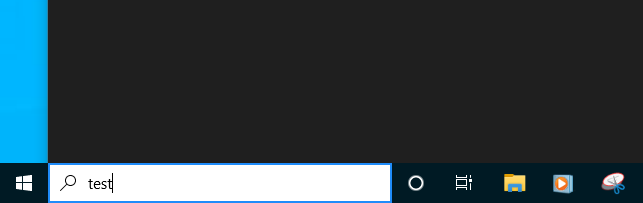Microsofts Bemühungen, seine Cloud-Dienste auf Windows 10 zu integrieren, sind für das Unternehmen gerade nach hinten losgegangen: Seit einigen Stunden tritt das Problem auf, dass die Windows 10-Suchfunktion nicht mehr funktioniert und nur noch eine leere Seite anzeigt.
Die Windows-Suche liefert derzeit leere Ergebnisse, wenn Sie nach Anwendungen, Dateien oder dem Web suchen, und es sieht so aus, als ob das Problem bei Microsofts Bing liegt.
Die anderen Microsoft-Dienste wie Office und Bing selbst sind von dem Problem nicht betroffen, und Microsoft hat den Ausfall noch nicht bestätigt. Es gibt derzeit keine weiteren Informationen darüber, wo die Ursache liegt
Die Deaktivierung der Microsoft-Bing-Integration in der Windows-Suche über die Registry schafft Abhilfe.
Wie man die leeren Ergebnisse von Windows Search beheben kann
Microsoft hat offenbar eine Möglichkeit vorgesehen, die Web-Integration einfach zu deaktivieren, und zwar durch die Schaffung eines neuen Registry-Wertes. Dies deaktiviert sowohl die Cortana- als auch die Bing-Integration im Suchmenü des Startmenüs.
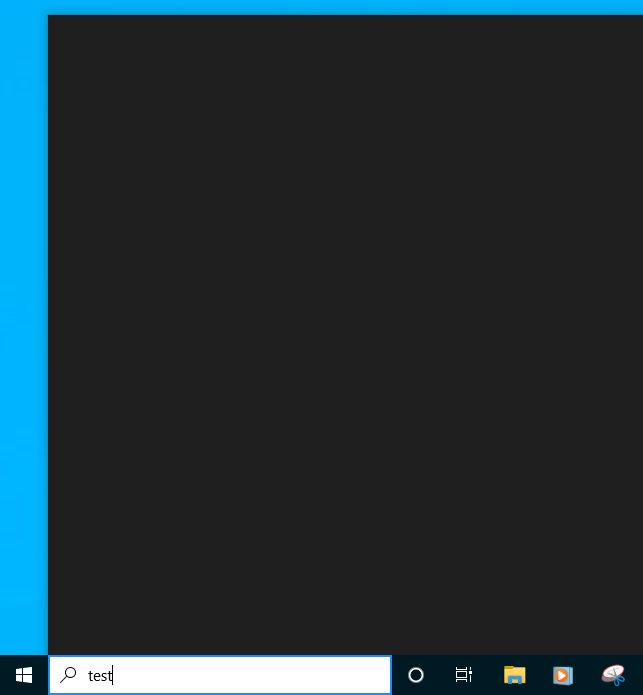
Die Windows-Suche liefert keine Ergebnisse mehr.
Um die leeren Ergebnisse der Windows-Suche zu korrigieren, folgen Sie einfach diesen Schritten:
- Drücken Sie die Windows-Taste + R
- Geben Sie „regedit“ ein, um die Windows-Registrierung zu öffnen.
- Klicken Sie auf „Ja“, um nach der Aufforderung zur Administratorberechtigung zu fragen.
- Navigieren Sie zum folgenden Pfad: HKEY_CURRENT_USER\SOFTWARE\Microsoft\Windows\CurrentVersion\Search
- Klicken Sie mit der rechten Maustaste Search
- Wählen Sie Neu > DWORD (32-Bit)
- Benennen Sie den neuen Wert BingSearchEnabled
- Doppelklicken Sie auf den neuen Wert BingSearchEnabled, den Sie soeben erstellt haben.
- Ändern Sie den Wert auf 0, wenn es 1 ist. Deaktivieren Sie die Bing-Suche.
- Klicken Sie auf OK, um fortzufahren.
- Suchen Sie nun nach ‚CortanaConsent‘.
- Doppelklicken Sie auf den Wert von CortanaConsent und ändern Sie seine Wertdaten auf 0. Wenn Sie den Wert von
- CortanaConsent nicht sehen, erstellen Sie ihn manuell.
- Starten Sie den PC neu.
Nach dem Neustart des Systems sollte die Windows-Suche wieder funktionieren.